Windows Update卡住不动的原因
许多用户在更新Windows系统时,可能会遭遇更新过程停滞不前的问题。这个现象常常让人感到困扰,不知该如何解决。造成这种情况的原因有很多,从网络问题到系统自身设置,有时候甚至是由于特定的软件冲突。
检查互联网连接
稳定的网络连接对顺利进行Windows Update至关重要。当发现更新进度条停止移动时,可以首先检查一下自己的网络状态。例如,尝试打开网页或者使用其他联网服务来确认是否存在连通性问题。如果发现网络断开,那么重新启动路由器或切换到更可靠的数据源可以帮助恢复正常功能。
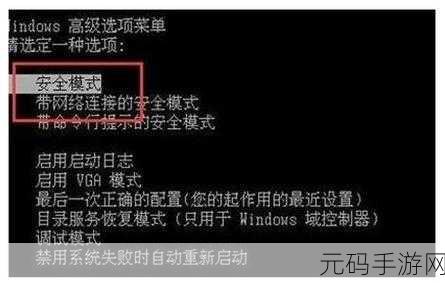
重启计算机
简单而有效的方法就是重启计算机。这种操作不仅能够清除临时文件,还能结束那些未响应的程序。在许多情况下,一个干净的新启动将允许Windows自动完成尚未完成的下载和安装任务。因此,当面临Update卡住的问题时,通过重启电脑再观察效果,是一种值得尝试的方法。
运行故障排除工具
Windows自带了一个强大的故障排除工具,可以帮助识别并修复一些常见的问题。通过“设置”菜单中的“更新与安全”选项进入故障排查功能,选择相关类别即可开始扫描并处理潜在错误。一旦找到具体问题,该工具通常会提供相应解决方案,使得Update流程能够继续进行,而不会被中途打断。
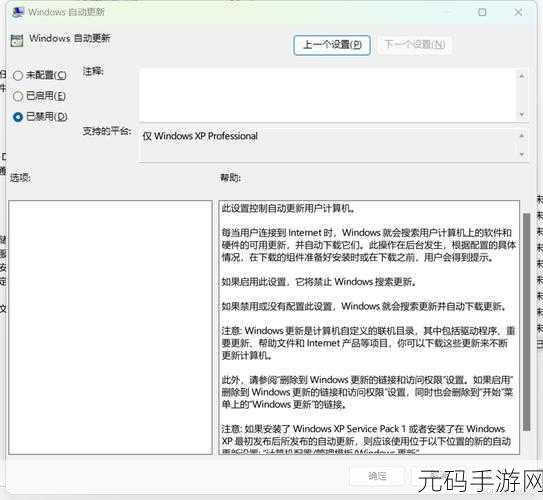
手动终止和重启Windows Update服务
Sometimes, manually stopping and restarting the Windows Update service can resolve issues with updates getting stuck. 可以按下Win + R键,然后输入services.msc以访问服务管理界面,在其中找到“Windows Update”。右击它,选择“停止”,然后等几秒后再次点击选择“启动”,这样可以刷新整个更新机制,并且可能使其回归正常运作状态。
清理缓存文件及数据
有时候旧版本的缓存部署也会导致新版本无法顺利安装,因此删除这些冗余内容也是一种可行策略。在命令提示符(CMD)中输入一系列指令,例如:net stop wuauserv、net stop cryptSvc、net stop bits 和 net stop msiserver,这些步骤依次停止背景智能传输服务以及其他关键组件后,再删除C:\WINDOWS\SoftwareDistribution\Download 文件夹内所有内容,以便为新的下载腾出空间
-</code>这段代码显示的是用于执行此类操作的一部分;确保每一步都小心翼翼地跟随,以避免意外损坏最基本结构。同时,请记得事先备份任何重要资料.
.——更多信息请查看官网技术支持.-->



